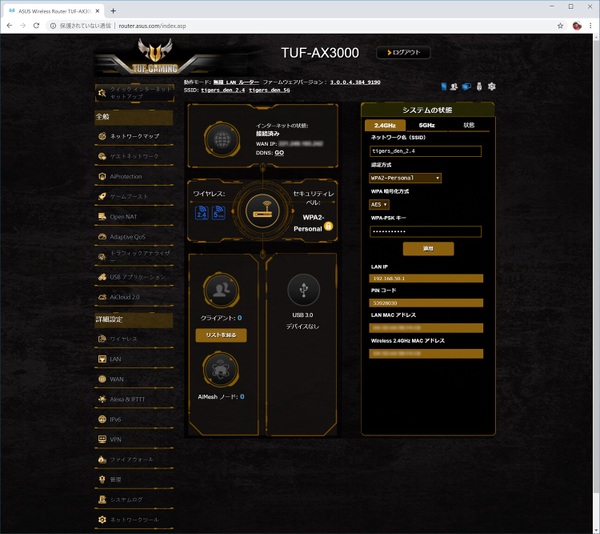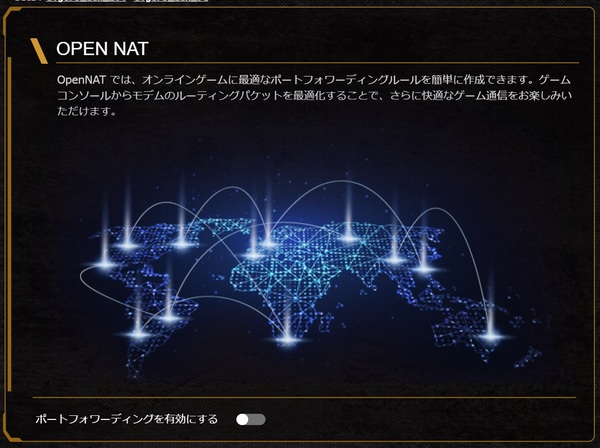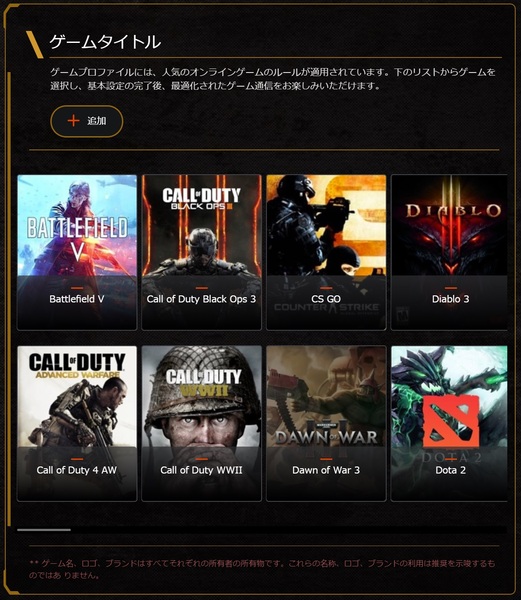Open NAT機能やゲーミングデバイス優先LANポートなどを搭載!
Wi-Fi 6対応ルーター「TUF-AX3000」をレビュー、2万円切りゲーミングモデルの速さはいかほど?
2020年06月05日 11時00分更新
難解なゲーム用設定は不要
TUF-AX3000のセットアップ手順は以前レビューしたRT-AX3000と同じだ。初回セットアップを終えればすぐ使えるようになるが、TUF-AX3000にはRT-AX3000にはない「Open NAT」なる機能が追加されている。
インターネット通信を経由して対戦するPCゲームの場合、パブリックサーバーに入るタイプのゲームがまず思い浮かぶが、タイトルによっては自分がホストになってプレイヤーにつないでもらうタイプのものもある。インターネットからWi-Fiルーターを経由して自宅LAN内のデバイスまで通信を通すには、ゲームの通信のために「ポートフォワーディング設定」や「ゲームで使う通信ポートの解放」といった設定が必須になる。
しかしゲームごとに設定が異なるのでとても面倒なのだ。また、遊ばなくなったゲームの設定を放置しておけばセキュリティーリスクにもなり得るので管理も必要になる。
だがTUF-AX3000に備わるOpen NATを使えば、設定画面のスイッチひとつで設定が済んでしまうのだ。PCゲームはもちろん家庭用ゲームのメジャータイトル60種類以上のデータが組み込まれている。ゲームを選んでホストにしたいデバイスのMACアドレスを選ぶだけで設定が終わるのは本当にラクだ。
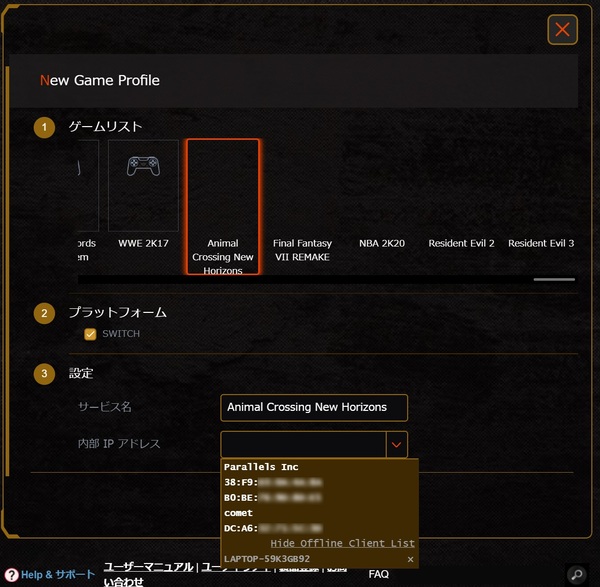
自分がゲームのホストになりたい場合、Open NATの一覧からゲームを選び、下のメニューからホストデバイスのMACアドレスを選択するだけでよい。ポート番号やプロトコルなどを知らなくても簡単にホストになれるのだ
また、背面のLANポートのうち1ポートは、「ゲーミングLANポート」という特別なポートになっている。このLANポートはゲームの通信を優先的に処理するように設計されており、特に動画をストリーミングしながら(あるいは見ながら)ネット対戦するような場合、動画のデータよりもゲームのデータのほうが優先的に処理されるため、不利になりにくい。
Wi-Fiで通信するゲームについてはゲーミングLANポートの恩恵にはあずかれないが、本機にはさらにゲームの通信を優先処理できる機能「Adaptive QoS」もあるため、ゲーミングLANポートを使わなくてもある程度のメリットは得られるのだ。
週刊アスキーの最新情報を購読しよう